„Windows 7“ nėra prieinamų jungčių. Nuostolis „Wi-Fi“, tinklas su raudonu kryžiumi
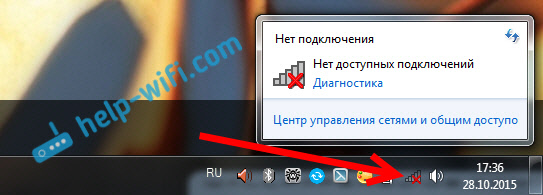
- 2533
- 626
- Eugene Fadel
„Windows 7“ nėra prieinamų jungčių. Nuostolis „Wi-Fi“, tinklas su raudonu kryžiumi
Vakar įjungiu nešiojamąjį kompiuterį, atidarau naršyklę, tačiau internetas neveikia. Aš žiūriu į interneto ryšio būseną, o ten „Wi-Fi“ tinklas yra perbrauktas su Raudonuoju kryžiumi. Spustelėkite, matau jame esančią būseną "Nėra galimų ryšių".
Mes žiūrime į ekrano kopiją: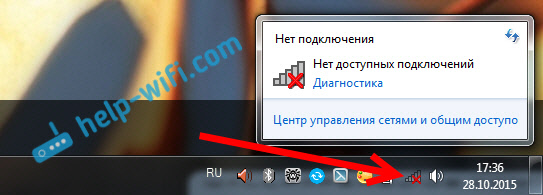
Aš iškart nuėjau į Valdymo skydelis \ Tinklas ir interneto \ tinklo jungčių adapteris, Belaidžio tinklo ryšys yra įjungtas, tačiau vėlgi nėra jokių jungčių. Patikrinta, telefone ir planšetiniame kompiuteryje rodomas mano „Wi-Fi“ tinklas. Keista situacija. Atrodo, kad viskas veikia, ir „Windows 7“ nenori matyti belaidžio tinklo. Be to, „Wi-Fi“ staiga dingo. Kai kompiuteris išjungtas, viskas pavyko.
Manau, kad pradėsiu diagnostiką, ir staiga tai padeda. Paleista:
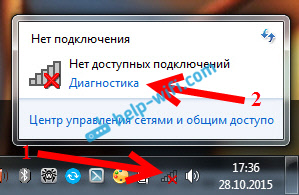
Sistema ten buvo kažkas, ir davė man langą su pasiūlymu „Įjunkite galimybę naudoti belaidį tinklą“. Aš sutariau pasirinkdamas „Atneškite šią pataisą“.

Kaip bebūtų keista, „Wi-Fi“ iškart uždirbo. Pats nešiojamasis kompiuteris, prijungtas prie „Wi-Fi“ tinklo. Lieka tik uždaryti diagnostinį langą.
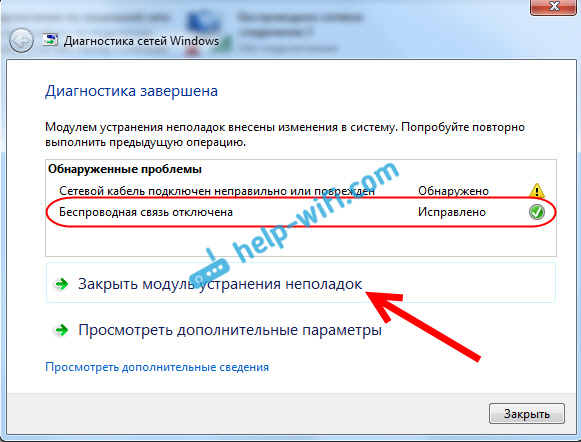
Tai viskas, išspręsta „Nėra prieinamų ryšių“ problema. Tiesiog neaišku, kodėl pabaigoje sistemos išleistos sistemos diagnozė yra išjungta ir tarsi „Windows“ pataisytų, jei „Wi-Fi“ adapteris buvo įjungtas. Taip pat man patinka statusas diagnostikos lange: „Ieškokite papildomų problemų ... :) :) :). „Windows“ jų yra pakankamai.
Jei turite pranešimą, kad problema yra „Neįtaisyta“, tada žr. Straipsnį „Wireless Communication“ išjungtas - ne ištaisytas. Arba pabandykite pritaikyti toliau aprašytus sprendimus.
Mes suaktyviname „Wi-Fi“ modulį su klavišų deriniu arba įjungdami nešiojamąjį kompiuterį
Atnaujinimas: Kaip rodo praktika, kai „Wi -Fi“ piktograma pasirodo Raudonasis kryžius ir „Nėra jungties - prieinamų jungčių“ būsena, tai gali reikšti, kad belaidžio ryšio modulis yra tiesiog išjungtas „Windows 7“.
Todėl nusprendžiau papildyti šį straipsnį ir parodyti, kaip jį įgalinti. Ypatinga padėka Ole, kuris pasidalino šiuo sprendimu komentaruose ir, spręsdamas pagal apžvalgas, daugeliui tai buvo naudinga ir padėjo.
Jei turite nešiojamąjį kompiuterį, tada „Wi-Fi“ galima įjungti dvi. Paprastai tokie atskiri jungikliai buvo įdiegti tik senuose modeliuose.
Todėl, jei jau turite seną nešiojamąjį kompiuterį, tada žiūrime į šonus, priekiniame paviršiuje, virš klaviatūros, ar ten yra jungiklis. Paprastai šalia jo brėžiama belaidžio tinklo antena. Jie atrodo taip:

Jei jūsų nešiojamojo kompiuterio nėra tokio jungiklio, pabandykite pritaikyti belaidį modulį su klavišų deriniu. Paprastai FN raktas naudojamas suporuotas su raktu iš eilės F1, F2 ... jis taip pat turėtų turėti belaidžio tinklo piktogramą.
Pavyzdžiui, „ASUS“ nešiojamame kompiuteryje tai yra FN + F2 klavišai.

Paspauskite šiuos klavišus kartu ir pažiūrėkite į piktogramą, kurioje rodoma ryšio būsena. Nešiojamame kompiuteryje turėtų būti matomi turimi belaidžiai tinklai.
Jei šis sprendimas nepadėjo, o „WLAN“ paslauga (apie kurią rašiau žemiau) veikia, pabandykite atsisiųsti ir įdiegti naudingumą, atsakingą už belaidžių (belaidžių) tinklų, funkcinių raktų ar maisto valdymą. Beveik kiekvienas nešiojamųjų kompiuterių gamintojas turi tokią naudą, galite jį atsisiųsti iš oficialios gamintojo svetainės, į savo nešiojamojo kompiuterio modelio įkėlimo puslapį. Toje pačioje vietoje, kur vairuotojai. Galbūt skyriuje „Naudingumas“. Įdiegę galite dar kartą pabandyti suaktyvinti „Wi-Fi“ naudodamiesi funkciniais klavišais.
Daugiau informacijos straipsnyje: „Wi-Fi“ neveikia nešiojamojo kompiuterio. Ką daryti?
„Nėra jokių ryšių“: patikrinkite, ar pridedama WLAN automatinio kūrimo paslauga
Jei „WLAN“ automatinio statybos paslauga yra išjungta, tada „Windows“ tiesiog negalės rasti „Wi-Fi“ tinklo. Todėl „Wi-Fi“ piktograma bus peržengta su Raudonuoju kryžiumi, o būsena „nėra galimų jungčių“.
Patikrinkime. Atidarykite meniu Pradėti, paspauskite dešinįjį pelės mygtuką Kompiuteris Ir pasirinkite elementą Kontrolė.
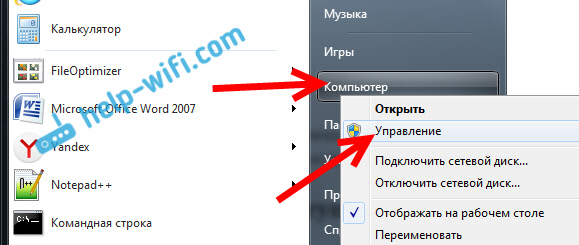
Naujame lange eikite į skirtuką Paslaugos, ir rasti sąraše „Automatinės automatinės statybos paslaugos“. Sąlyga turi būti "Darbai", Ir paleidimo tipas - "Automatiškai".
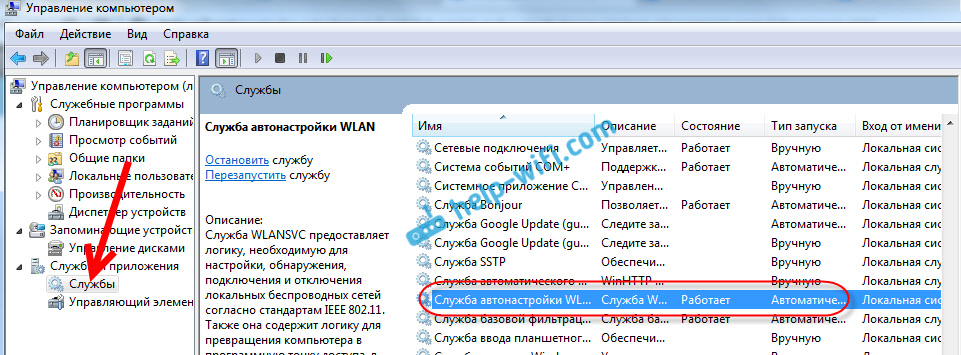
Jei turite neteisingai, tada paspauskite tinkamą paslaugos mygtuką ir pasirinkite Pradėkite. Ir dar geriau, atidarykite ypatybes, įdiekite ten paleidimo tipą - automatiškai ir iš naujo paleiskite kompiuterį.
Atnaujinimas: Jei „Windows 7“ spustelėkite klaviatūrą „Win + X“ klavišų derinys, tada pasirodys „Windows“ mobilumo centras. Kur yra atskiras elementas „Belaidis ryšys“. Spustelėkite mygtuką „Įgalinti belaidį“ mygtuką “.
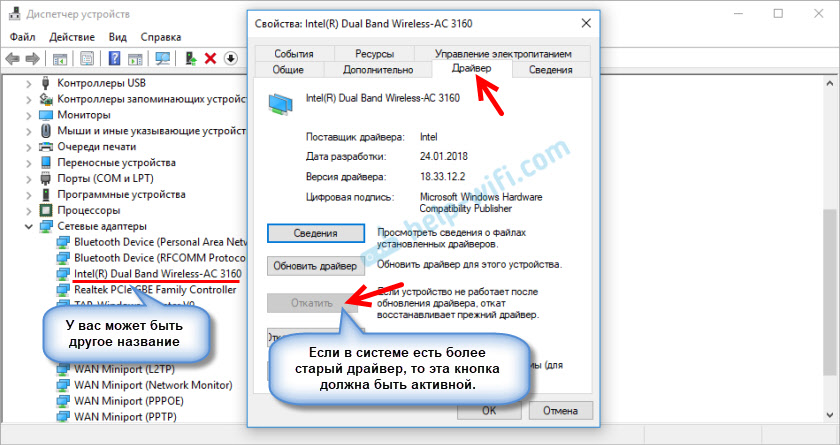
Galbūt po to veiks „WiFi“ veiks.
Atnaujinimas: vairuotojo atšaukimas, „Wi-Fi“ adapterio pašalinimas
Komentaruose Vladislavas paskatino darbo sprendimą, su kuriuo jis atsikratė šios problemos.
Iš pradžių jis pristatė belaidžio adapterio vairuotojo atšaukimą įrenginio dispečeryje (bet aš manau, kad tam nepadėjo).
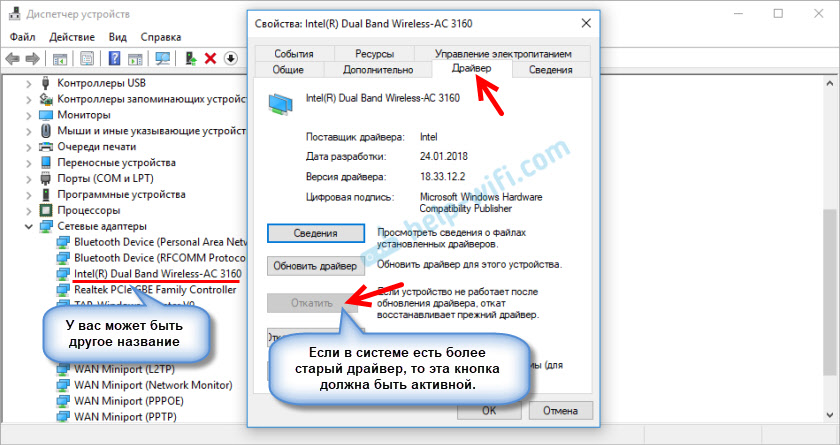
Tačiau pašalinus „Wi-Fi“ adapterį iš „Device Manager“, labai dažnai išsprendžia įvairias problemas, susijusias su belaidžiu ryšiu.
Svarbus! Prieš pašalinant, patartina atsisiųsti tinkamą savo adapterio tvarkyklę kompiuteryje. Galbūt, paleidus iš naujo, sistema negalės įdiegti pačios tvarkyklės, o diegimas turės būti atliekamas rankiniu būdu.
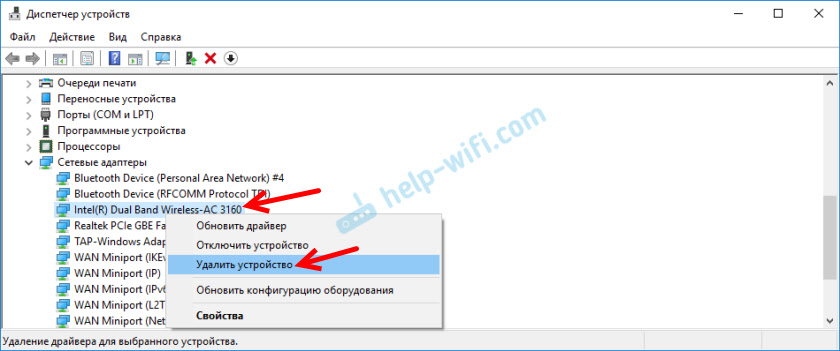
Patvirtinkite pašalinimą ir paleiskite kompiuterį iš naujo.
Tiesą sakant, tokia problema gali kilti dėl skirtingų priežasčių, ir ne visada diagnostika padės. Bet, mano atveju, viskas pavyko, galite pasakyti be mano veiksmų. Kitaip dabar pradėčiau tikrinti vairuotojus ir visa tai. Vėliau pabandysiu parašyti apie kitas „Windows 7“ būsenos „Nėra prieinamo ryšio“ priežastis ir sprendimus. Ir vis dėlto prieš pradėdami diagnozę ir ką nors darykite, patikrinkite, ar turite tinklą netoliese esančiame „Wi-Fi“. Galų gale, lygiai tokia pati ryšio būsena nebus šalia belaidžio tinklo netoliese.
- « „Wi-Fi“ interneto problemos „Windows 10“
- Kaip prijungti „D-Link“ maršrutizatorių? Pavyzdžiui, „D-Link Dir-615“ »

